İçindekiler
Procreate'te katmanları birleştirmek tasarım sürecinin yaygın ve önemli bir parçasıdır, ayrıca parmaklarınızı şıklatmak kadar kolaydır! İhtiyacınız olan tek şey cihazınızda açık olan Procreate uygulaması ve iki parmağınız.
Ben Carolyn Murphy ve dijital illüstrasyon işim büyük ölçüde Procreate programı hakkındaki kapsamlı bilgime dayanıyor. Becerilerimi ve tasarımlarımı daha da geliştirmek için son 3 yıldan fazla bir süreyi Procreate'in tüm inceliklerini öğrenerek geçirdim. Ve bugün, bunun bir parçasını sizinle paylaşacağım.
Bu makalede, Procreate'te katmanlarınızı nasıl birleştireceğiniz ve bunu neden yapmanız gerektiği konusunda size açık ve basit bir adım adım kılavuz sunacağım!
Procreate'te Katman nedir?
Procreate'te tuval olarak da bilinen yeni bir proje başlattığınızda, başlamanız için otomatik olarak boş bir katman oluşturur (aşağıdaki ekran görüntüsünde Katman 1 olarak etiketlenmiştir). Sağ üst köşede, 'Renkler' tekerleğinin solunda üst üste iki kare şekle benzeyen simgeye tıklayarak görülebilir.
Başka bir katman eklemek isterseniz, sadece + sözcüğünün sağındaki simge Katmanlar .
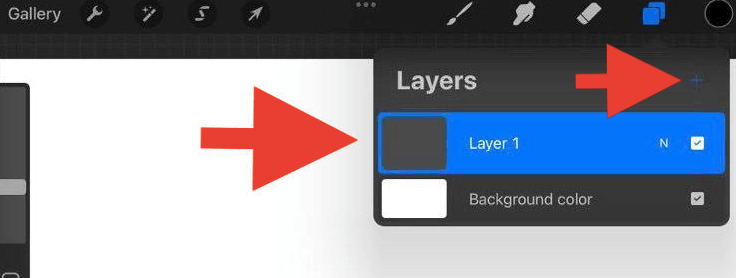
Procreate'te Katmanları Neden Birleştirmeliyim?
Procreate'in her tuvalde kullanabileceğiniz katman sayısı için bir sınırı vardır. Bu tamamen Tuvalinizin boyutlarına bağlıdır.
Örneğin, Tuval boyutlarınız 2048 x 2048 piksel ve DPI değeri 132 ise, tuvalde oluşturabileceğiniz maksimum katman sayısı 60'tır. Çok fazla gibi geliyor değil mi?
Düşündüğünüzden daha hızlı bir şekilde birden fazla katman oluşturabilirsiniz ve bir de bakmışsınız ki Procreate artık yok diyor! İşte bu noktada katmanlarınızı birleştirmek çok önemli hale gelebilir.
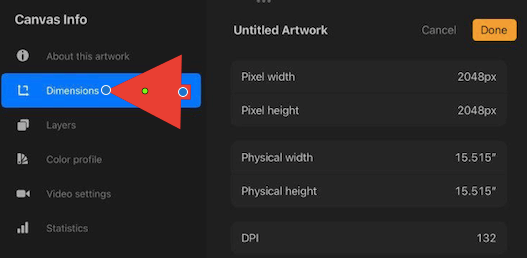
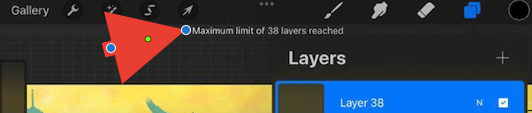
Procreate'te Katmanlar Nasıl Birleştirilir
İki veya daha fazla katmanı birleştirmek için, Katmanlar açılır menüsünde yan yana veya üst üste bulunmaları gerekir. Bu nedenle yapmanız gereken ilk şey katmanları yeniden konumlandırmaktır.
Adım 1: Katmanları yeniden konumlandırma
Bir katmanı başka bir katmanın üzerine taşımak için, taşımak istediğiniz katmanın üzerine parmağınızla basmanız yeterlidir. 2 saniye boyunca parmağınızı üzerinde tuttuğunuzda, katman artık seçilidir ve istediğiniz yere sürükleyebilirsiniz.
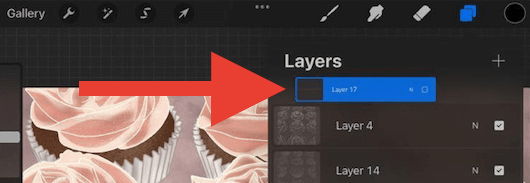
Katmanlarınızı konumlandırırken, her katmanın değeri, üzerine konumlandırıldığı katmanın üstüne 'oturacaktır'.
Örneğin, arka plan olarak kullandığınız bir katmanınız varsa, bu katmanı birleştirmek istediğiniz katman seçiminin 'altına' konumlandırdığınızdan emin olun. 'Üstüne' konumlandırırsanız, altındaki tüm katmanları engelleyecek veya örtecektir.
Adım 2: Katmanları seçme ve birleştirme
Burada iki seçeneğiniz vardır, iki katmanı veya daha fazla katmanı birleştirebilirsiniz ve yöntemler biraz farklıdır.
Procreate'te iki katmanı birleştirmek istiyorsanız, altındaki katmanla birleştirmek istediğiniz katmana dokunmanız yeterlidir. Sol tarafta bir seçim listesi açılır ve Birleştir Aşağı .
Birden fazla katmanı birleştirmek istiyorsanız, işaret parmağınızı üst katmanda ve başparmağınızı alt katmanda kullanın, parmaklarınızla hızlıca bir sıkıştırma hareketi yapın ve ardından bırakın. Ve bingo! Seçili katmanlarınız artık tek bir katman haline geldi.
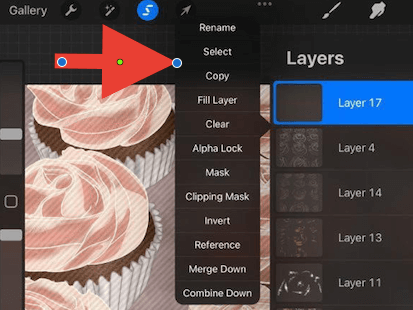
Hızlı İpucu: Birleştirdiğiniz her katmanın değerinin aynı kalmasını sağlamak için katmanlarınızın Alfa Kilidi'nde olduğundan emin olun.
Ya yanlış katmanları birleştirdiyseniz? Endişelenmeyin, hızlı bir çözümü var.
Procreate'te Katmanları Birleştirme
Uygulamanın yaratıcıları, tüm hataları düzeltmek için hızlı ve kolay bir yol oluşturmuşlardır. Son adımı geri almak her zaman iyi bir denemedir.
Tuvalinize çift dokunmak için iki parmağınızı kullanmanız yeterlidir; bu, son eyleminizi geri alacaktır. Veya son eyleminizi geri almak için tuvalinizin sol tarafındaki geri okuna tıklayabilirsiniz.
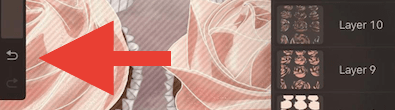
Hızlı İpucu: Yaptığınız işlemleri geri almaya devam etmek için yukarıda listelenen iki 'geri alma' yönteminden birini birden fazla kez kullanın.
Sonuç
İşte, Procreate programının kendi tasarımınız üzerinde tam kontrol sahibi olmanızı sağlayan birçok yaratıcı ve kullanışlı işlevinden birine bir bakış.
Artık birleştirilmiş katmanınızı serbestçe hareket ettirebilir, çoğaltabilir, boyutunu ayarlayabilir ve hatta katmanı kopyalayıp yeni bir tuvale yapıştırabilirsiniz. Olasılıklar sonsuz!
Bu makaleyi faydalı bulduysanız veya herhangi bir sorunuz veya geri bildiriminiz varsa, lütfen aşağıya bir yorum bırakmaktan çekinmeyin, böylece bir tasarım topluluğu olarak öğrenmeye ve büyümeye devam edebiliriz.

